Photoshop’ta ekran modları nasıl değiştirilir?
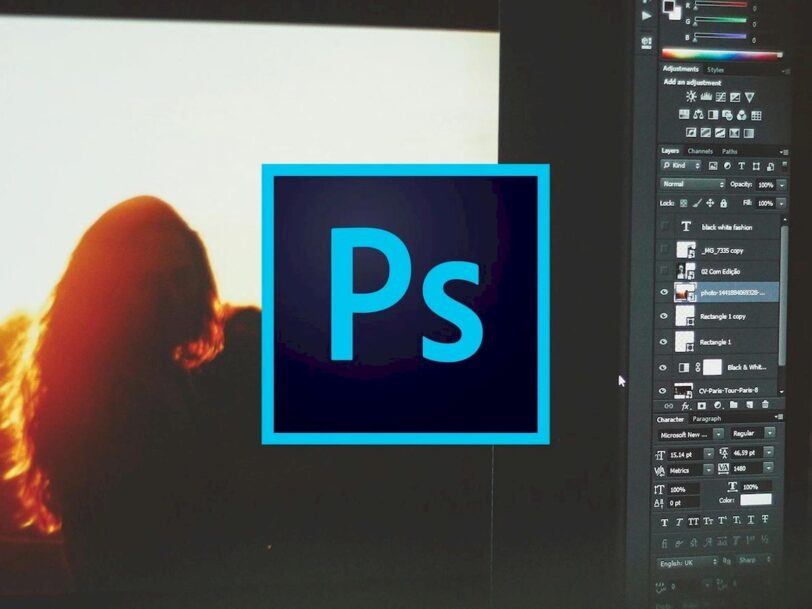
Adobe Photoshop, tercih ettiğiniz çalışma stiline veya ekran boyutuna uyacak şekilde değiştirebileceğiniz özelleştirilebilir bir arayüze sahiptir. Adobe Photoshop’un arayüz düzenini hızlı bir şekilde değiştirmek istiyorsanız, bunu başka bir ekran moduna geçerek yapabilirsiniz.
Ekran modları, fotoğraf düzenleme yazılımının arayüzünün ne kadarının görüntülendiğini artırabilen veya azaltabilen Photoshop için önceden ayarlanmış arayüz stilleridir. Örneğin, ekranda herhangi bir panel veya araç çubuğu olmadan Photoshop’ta daha hızlı çalışmak istiyorsanız, hızlı bir şekilde başka bir ekran moduna geçebilirsiniz.
Photoshop’ta Kullanılabilir Ekran Modları
Photoshop’ta önceden ayarlanmış birkaç ekran modu vardır. Varsayılan olarak Photoshop, yeni bir belge açtığınızda veya oluşturduğunuzda, araçları ve panelleri her iki tarafta ve üstte görüntüleyerek varsayılan arayüz mizanpajınız olarak “Standart Ekran Modu“nu kullanır.
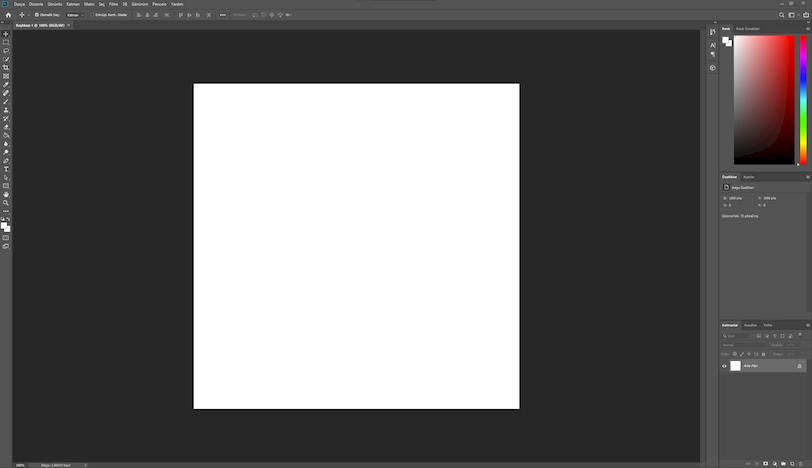
Adından da anlaşılacağı gibi, menü çubuğunu ve diğer panelleri görünür halde tutarken Photoshop’u tam ekrana yerleştiren “Menü Çubuğu ile Tam Ekran Modu“na da geçebilirsiniz.

Alternatif olarak, “Tam Ekran Modu” Photoshop’u en çıplak haliyle gösterir ve yalnızca üzerinde çalıştığınız tuvali görüntüler, ancak fareyle üzerine gelirseniz sol taraftaki araç çubuğu görünür.
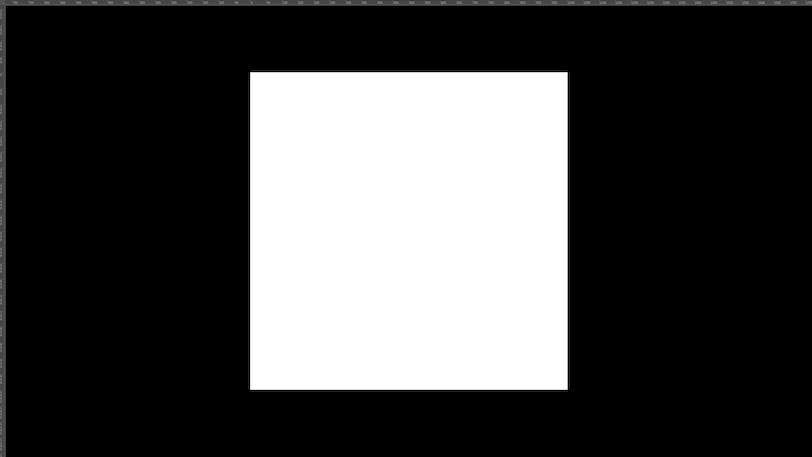
Sol ve sağ paneller ve üstteki seçenekler çubuğu gibi arabirimin belirli bölümlerini gizleyen iki “gizli” ekran modu da vardır. Bunları belirli klavye komutlarını kullanarak tetiklemeniz gerekecek. Maalesef, varsayılan önceden ayarlanmış ekran modunu değiştirmenin bir yolu yoktur. Tek seçenek, yeni veya mevcut bir belgeyi açtığınızda ekran modlarını manuel olarak değiştirmektir.
Photoshop’ta Ekran Modlarını Değiştirme
Photoshop’ta farklı ekran modları arasında hızlıca geçiş yapmanın birkaç yolu vardır.
Menü çubuğunu kullanmak için, Photoshop’ta yeni veya mevcut bir dosya açarak başlayın ve Görünüm > Ekran Modu‘nu seçin, ardından arayüz mizanpajınızı değiştirmek için alternatif ekran modlarından birini tıklayın.
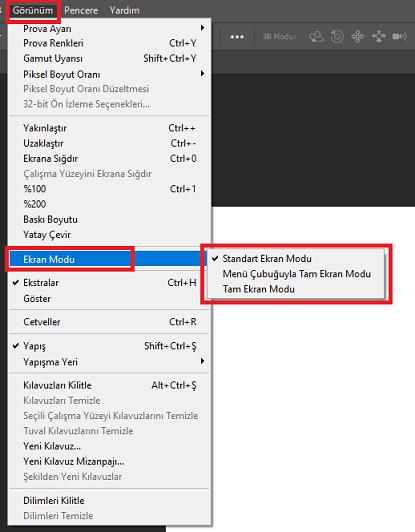
Ayrıca, genellikle solda görünen Photoshop araç çubuğunun altındaki “Ekran Modu” simgesini kullanarak da ekran modları arasında geçiş yapabilirsiniz. Aralarında geçiş yapmak için simgeye tıklayın veya sağ tıklayın ve bunun yerine o belirli moda geçmek için mevcut seçeneklerden birini seçin.

Alternatif olarak, farklı ekran modları arasında hızlıca geçiş yapmak için klavyenizdeki “f” tuşuna basabilirsiniz. Varsayılan ekran modunu kullanıyorsanız, ayrıca Shift + Tab tuşlarına basarak solda ve sağda görüntülenen tüm panelleri hızlı bir şekilde gizleyebilirsiniz.
Panelleri ve üst seçenekler çubuğunu gizlemek için bunun yerine “Tab” tuşuna basmanız gerekir.